
İçindekiler:
- Yazar John Day [email protected].
- Public 2024-01-30 13:17.
- Son düzenleme 2025-01-23 15:13.

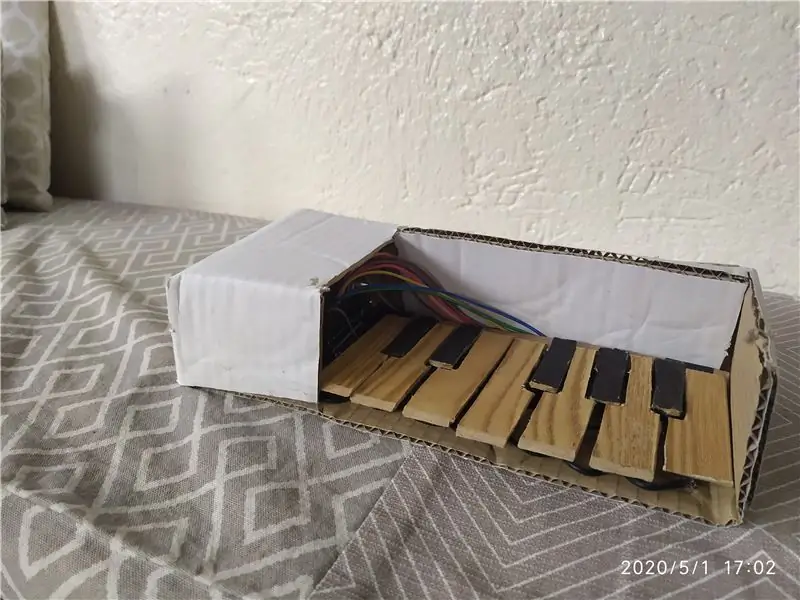
Ben büyük bir müzik delisiyim ve kesinlikle kendi enstrümanlarımı ve aletlerimi yapmayı seviyorum ama karmaşık projeleri tamamlamak için fazla becerim veya kaynağım yok bu yüzden PretEnGineerings öğreticisiyle karşılaştığımda çok heyecanlandım ve bir şans vermek istedim. Bu projeyi denemek için beni en çok çeken şey, karantina sırasında son derece önemli olan gerçekten temel elektronik bileşenlerden ve ev eşyalarından yapılabiliyor olması. Bu talimatı, projeyi ihtiyaçlarıma göre uyarlamak için küçük ince ayar ve iyileştirmelerin yanı sıra takip etmeyi kolaylaştırmak için karşılaştığım sorunlar ve sorunlar konusunda size yol göstermek için yazdım. Daha önce de belirttiğim gibi, çok az kodlama bilgim var ve yapımcı hareketinde nispeten yeniyim, bu yüzden bazı hatalar yaparsam lütfen bana tahammül edin ve yorumlarda olası iyileştirmeleri bıraktığınızdan emin olun:)
klavyenin özellikleri
- Polifonik
- USB üzerinden Midi
- Evdeki şeylerden yapılmış
(Bu proje sadece arduin0 temel başlangıç kitlerinden birinin içindeki bileşenlerle gerçekleştirilebilir)
Gereçler
Donanım:
- Arduino
- Jumper Telleri
- Test için 12 düğme
- 2 10k po
- Karton
Aletler:
Havya (isteğe bağlı)
Yazılım: (Bağlantılar indirme sayfasına yönlendirir)
- Atmel Çevirme
- Midi Kitaplığı
- Midi OX (isteğe bağlı)
- altıgen dosyalar
Adım 1: Kablolama
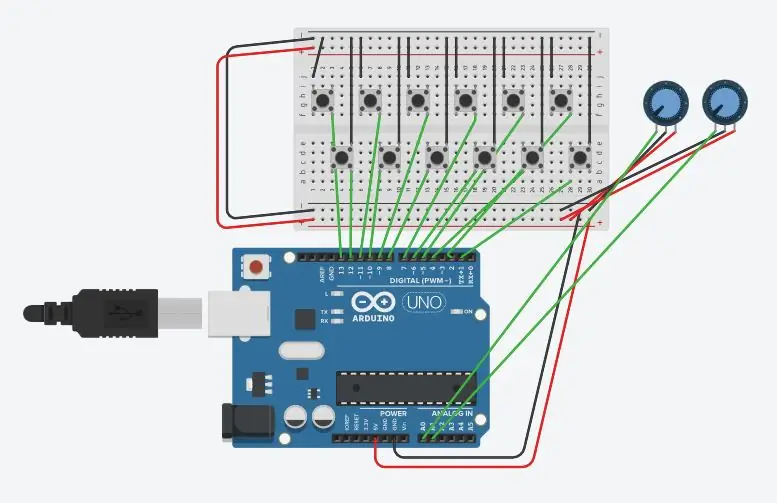
Bu proje için kablolama son derece basittir, her düğme topraklanmıştır ve 12'den 1'e kadar olan ve C'den B'ye (1 Oktav) notlara karşılık gelen bir pime bağlanmıştır. Potansiyometreler A0 ve A1'e bağlıdır ve hem topraklanmış hem de güce (5v) bağlanmıştır, ancak bunları dahil etmeye karar verirseniz, aynı kodla basitlik uğruna burada yapmadım.
2. Adım: Kodu Yükleme
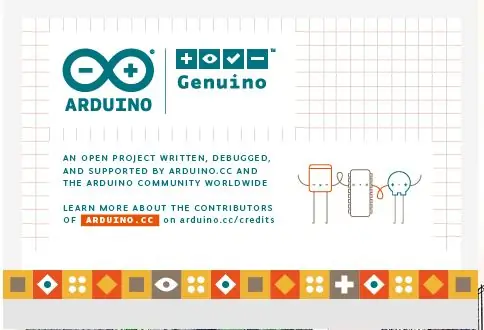
Değiştirdiğim ilk şey, daha fazla düğmeyi barındıracak koddu. Genel yapıyı korudum, böylece videoda verdiği açıklamaların aynısı, her bir kod parçasının ne yaptığı için geçerlidir, sadece daha fazla düğme için bazı bölümleri kopyalayıp yapıştırın ve notlarını değiştirin. MIDI kitaplığını kurduktan ve dahil ettikten sonra, kodu ve kablolamayı test etmek için yukarıdaki kod indirilmeli ve mevcut tüm seri hatlarla ("Seri" içeren tüm satırlardan // silinmelidir) derlenmelidir. benim için orada her şey iyi çalıştı. (Farklı pinlere bağlı test düğmesine basarken serideki uygun mesajları kontrol edin. Her şey yolundaysa Seri satırları yorumlayın (//'yi yeniden yazın) ve tekrar arduino'ya yükleyin. Flip'i Açın ve uygun kartı seçerek (arduino için Atmega16u2) USB üzerinden arduinoya bağlanın ve ctrl+U'ya basın. Bunu yaparken 2 hatayla karşılaştım (aynı sorunları yaşamıyorsanız bir sonraki adıma geçebilirsiniz).
Adım 3: Arduino'yu Yeniden Flashlama
HATA 1: "AtLibUsbDfu.dll bulunamadı" veya "libusb0.dll" Bu gelirse veya başka bir.dll dosyası eksikse, dosya adı arandığında ve eklendiğinde ilk gelen bağlantıya tıklanarak indirilebilir. harici bir klasör olmadan system32 klasörüne (hala sorun yaşıyorsanız bu öğreticiyi izleyin)
HATA 2: "USB aygıtına bağlanılamadı"
Bunun nedeni, yüklü herhangi bir uygun sürücü olmaması (benim durumumda en azından) veya kısa devre çalışmamasıdır. Kısa devreyi test etmek için arduino IDE'ye girin ve kartın herhangi bir bağlantı noktasında görünüp görünmediğini kontrol edin. Durum böyle değilse, sorunu çözmek için bu sayfayı ziyaret edebilirsiniz.
Arduino'nun bilgisayarımıza sinyal göndermek için bir midi cihazı gibi hareket etmesini istiyoruz. Bunu yapmak için ona yeni talimatlar vermeliyiz. Hiduino.hex dosyasını Flip'e yükleyeceğiz ve tüm kutuları işaretledikten sonra yüklemek için çalıştır'a tıklayın..hex dosyaları klasörü hiduino yöneticisinin içindedir ve ayrıca yeni kodu kabul etmek için arduino'yu geri döndürmek için gereken dosyaları içerir.
4. Adım: Vaka




Kasa kartondan yapılacak çünkü evimden erişebildiğim tek şey bu:p. Basitçe bir topraklı anahtar zincirini (tüm bacaklar düz durması için bükülmüş halde) tuşların bulunduğu yerin altına yapıştırın ve tuşların üst kısmının onları yükseltmek için oturacağı bir "köprü" yapın. parça, dokunsal bir anahtardan biraz daha uzun olmalıdır. Ardından tuşların şeklini kartondan veya tahtadan kesin. Daha sonra, her bir düğmeden köprü üzerinden arduino pinlerine atlama kabloları geçirin ve tuşları, her tuşa basıldığında uygun anahtarın etkinleştirilmesi için üstte oluşturulan köprünün tepesine yapıştırın. Kasayı bitirmek için arduino ve tüm dağınık kablolar kutunun geri kalanıyla kaplanmıştır.
Eğer beğenirseniz, istediğiniz renge boyamaktan çekinmeyin:
Adım 5: İyileştirmeler
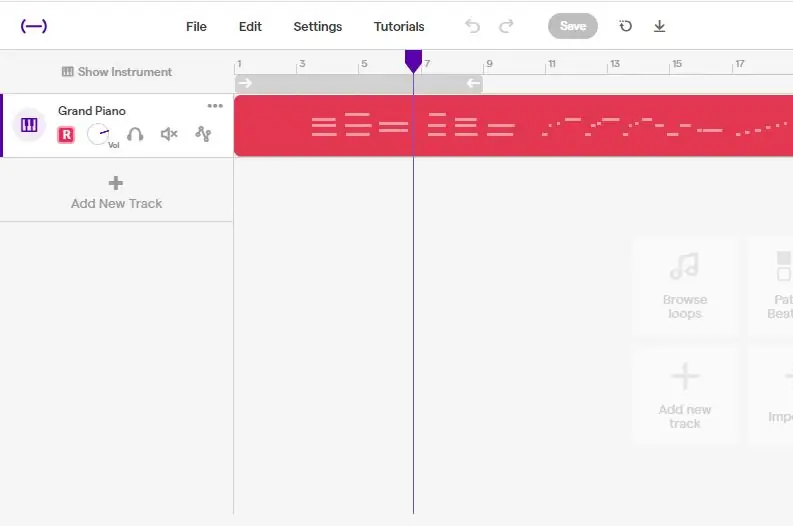
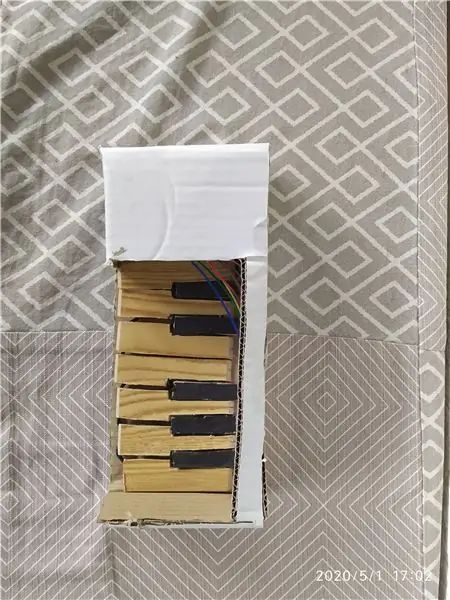
Artık onu USB kablosuyla en sevdiğiniz DAW'a (dijital ses çalışma alanı) bağlamaya hazırsınız ve diğer herhangi bir midi cihazı gibi görünmelidir, Soundtrap'i yeni başlayanlar için harika, ücretsiz ve çevrimiçi çalıştırıldığı için öneririm, bu yüzden gidin ve deneyin kendin için çıkar. Bu tasarımı değiştirmenin ve iyileştirmenin pek çok yolu var, bazılarını aşağıda bırakacağım, ancak esas olarak evde sahip olduğunuz kaynaklara dayanacaklar.
- 3d baskılı kasa: Karton kutuya iyi bir alternatif, elektroniği BURADA OKAY klavye tasarımı gibi farklı bir kasaya aktarmaktır.
-
Kapasitif dokunuş: Düğmeler yerine, tuşlar insan dokunuşuyla tetiklenebilirse ne olur? (bunu gör
Ilham almak için)
- Davullar: Kolay bir davul makinesi için ped tuşlarını değiştirin.
- Daha fazla oktav: Ve açıkçası, bunu gerçekten diğerleriyle eşit olan gerçek bir midi denetleyiciye dönüştürecek olan özellik, en az ikinci bir oktavdır.
Umarım bu kılavuzu beğenmişsinizdir ve şimdi kendi midi enstrümanlarınızı yapabilirsiniz, eğer yaparsanız sürümünüzü görmek isterim, lütfen paylaşın ve bu talimat için oy verin.
Bir dahaki sefere görüşürüz (:
Önerilen:
Osu! Klavye: 8 Adım (Resimlerle)

Osu! Klavye: Geçenlerde osu adında bir ritim oyunu oynamaya başladım! ve ticari bir mini klavyenin videosunu gördükten sonra kendim tasarlamanın eğlenceli bir proje olacağını düşündüm. Bundan kısa bir süre sonra, onu talimatlara şu şekilde koymanın iyi bir fikir olacağına karar verdim
Arcade Düğmesi MIDI Klavye: 7 Adım (Resimlerle)

Arcade Düğmesi MIDI Klavyesi: Bu, Arduino ve DIY MIDI programlamaya ilk girişlerimden birinin 2.0 sürümüdür. Prototipleme ve tasarım becerilerimi geliştirdim, bu yüzden süreç ve ilerlemenin iyi bir gösterimi olacağını düşündüm. Daha bilinçli bir tasarım süreciyle ben
Midi Controller Buton-Klavye: 6 Adım

Midi Controller Buton-Klavye: Midifighter projemden esinlenerek, Mega Arduino kartının sahip olduğu birçok dijital girişten yararlanan buton tarzı bir midi kontrolör yapmak için yola çıktım. Bu Eğitilebilir Kitapta, materyal toplamaktan atılan adımlardan bahsedeceğiz
Şarkı Öğretme LED'li Arduino MIDI Klavye: 8 Adım

Şarkı Öğretme LED'lerine Sahip Arduino MIDI Klavye: Bu, size bir şarkı öğretmek için LED'ler ve hangi şarkının seçildiğini görüntülemek için bir LCD ile birlikte bir MIDI klavyenin nasıl oluşturulacağına dair bir öğreticidir. LED'ler, belirli bir şarkı için hangi tuşlara basmanız gerektiği konusunda size rehberlik edebilir. Sol ve sağ tuş ile şarkıyı seçin
Hızlı ve Kirli Das Klavye (Boş Klavye): 3 Adım

Hızlı ve Kirli Das Klavye (Boş Klavye): Das Klavye, tuşlarında yazı olmayan en popüler klavyenin adıdır (boş klavye). Das Klavye 89,95 $ için perakende satış yapıyor. Bu talimat, etrafta yattığınız herhangi bir eski klavyeyi kendiniz yapmanıza rağmen size rehberlik edecektir
